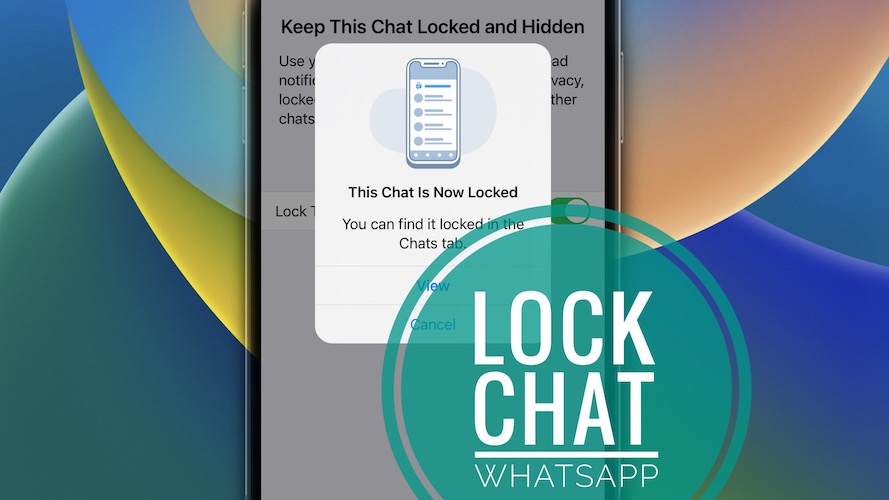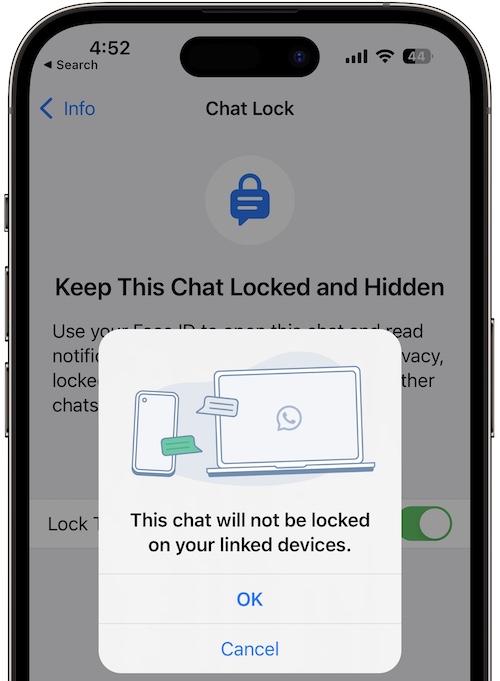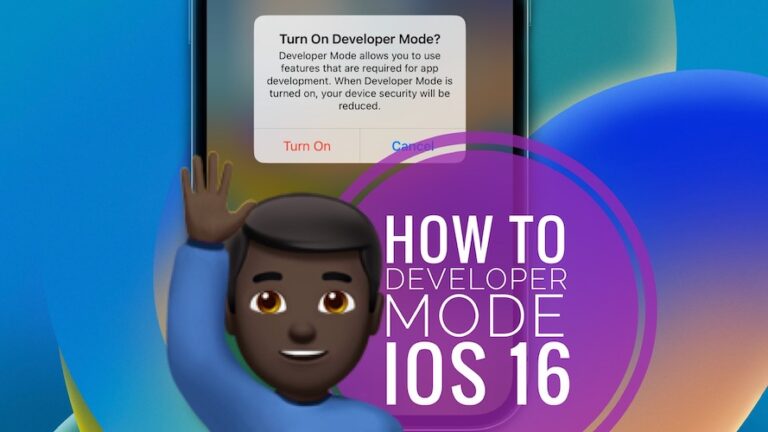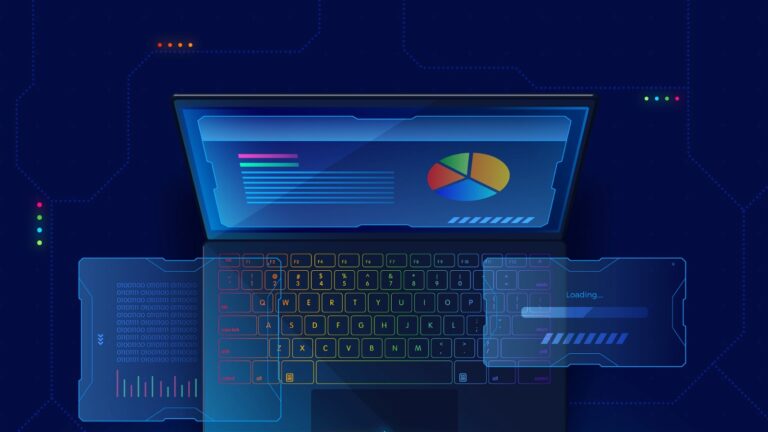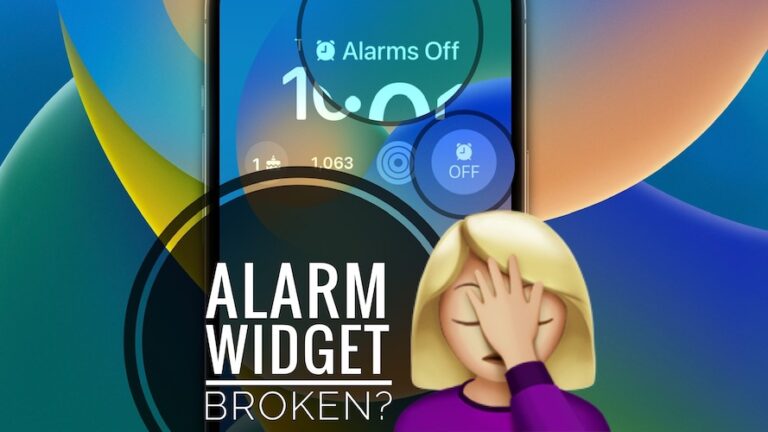Как заблокировать чат в WhatsApp на iPhone и ПК
Да, вы можете заблокировать чат в WhatsApp с помощью любимого метода аутентификации вашего устройства! Meta представила Chat Lock — новую функцию WhatsApp, которая защищает разумные разговоры паролем!
Как заблокировать чат в WhatsApp
Этот вариант прост в использовании: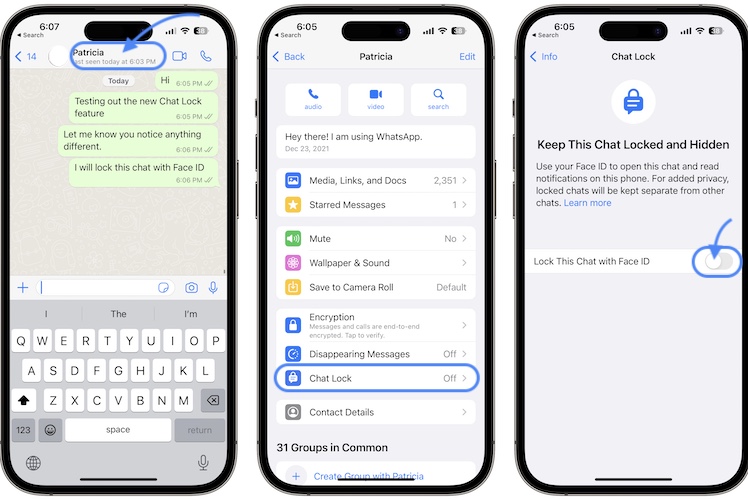
- 1. Откройте WhatsApp и перейдите к разговору, который вы хотите заблокировать с помощью Face ID, Touch ID или кода-пароля.
- 2. Коснитесь верхней части беседы, чтобы узнать имя вашего собеседника.
- 3. Прокрутите и нажмите «Блокировка чата».
- 4. Включите параметр «Блокировать этот чат с помощью Face ID».
- На вашем Mac откройте web.whatsapp.com в Safari или любом другом стороннем браузере.
- Нажмите на чат, который вы хотите заблокировать.
- Нажмите на имя контакта (или имя группы) вверху.
- Перейдите на блокировку чата и включите эту функцию!
- Проведите вниз от верхней части экрана чатов.
- Нажмите на заблокированные чаты.
- Аутентифицируйтесь с помощью Face ID, Touch ID или пароля вашего iPhone!
- Нажмите на чат, который вы хотите задействовать!
- Откройте нужный чат -> коснитесь значка [contact name] (или имя группы), чтобы вызвать настройки беседы -> перейдите к блокировке чата и выключите Заблокируйте этот чат с помощью Face ID вариант!
-
1. Можно ли заблокировать групповые чаты или чаты с отключенным звуком?
О: Да, любой разговор можно заблокировать с помощью Face ID!
-
2. А как насчет архивных чатов?
О: Заархивированные беседы можно заблокировать, однако сначала их необходимо разархивировать.
-
3. Сообщается ли собеседнику, если я блокирую чат?
О: Нет, человек на другом конце линии не узнает, что вы заблокировали разговор паролем на своем устройстве!
-
4. Почему я получаю «WhatsApp: 1 новое сообщение» вместо фактического уведомления?
О: Заблокированный разговор скрывает содержимое уведомления, а также имя контакта для дополнительной конфиденциальности!
-
5. Блокировка чата тоже скрывает звонки?
О: Нет, вызовы WhatsApp от заблокированного контакта будут отображаться нормально!
-
6. Чаты на связанных устройствах тоже заблокированы?
О: Нет, чат заблокирован только на вашем телефоне. Он будет нормально отображаться на любом подключенном устройстве, например на настольном компьютере!

-
7. При восстановлении из резервной копии чаты остаются заблокированными?
О: Да, если вы восстановите данные на новый iPhone, чаты будут импортированы как заблокированные, и вам придется настроить Face ID или любой другой метод аутентификации, чтобы получить к ним доступ!
-
8. Блокировка чата предотвращает автоматическое сохранение мультимедиа в Фото или Галерее (Android)?
О: Да, ваше устройство iPhone или Android не сможет автоматически сохранять медиаданные из заблокированного чата WhatsApp. Вы должны сделать это вручную или отключить блокировку чата для этого конкретного разговора!
Факт: обратите внимание, что чат не будет заблокирован на связанных устройствах. Вы должны включить блокировку чата для каждого рассматриваемого устройства!
Как заблокировать чат в WhatsApp на рабочем столе
Обновление: по-видимому, блокировка чата для веб-сайта WhatsApp еще не развернута. Пожалуйста, поделитесь в разделе комментариев, если вы видите вариант или нет!
Как открыть заблокированные чаты в WhatsApp
Разговоры, защищенные паролем, хранятся в отдельной папке «Закрытые чаты»: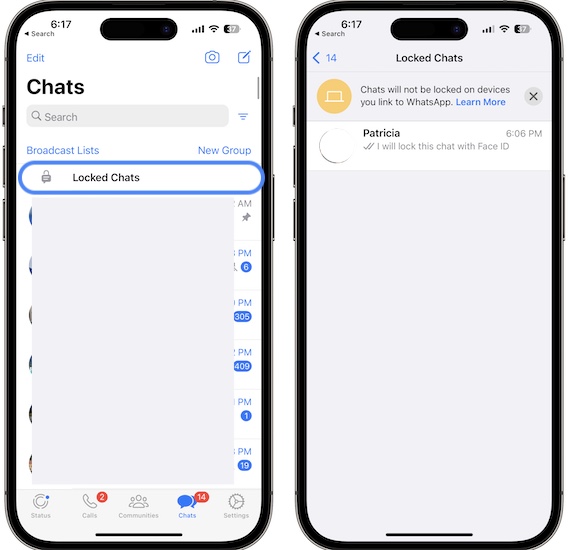
Отключить блокировку чата в WhatsApp
Вы можете легко отключить пароль, защищающий разговор в WhatsApp, выполнив те же действия, которые вы использовали для его включения:
Часто задаваемые вопросы о блокировке чата в WhatsApp
У вас есть другие вопросы? Задайте их в комментариях. Более подробная информация также доступна на Whatsapp.com.
Что вы думаете о новой функции блокировки чата WhatsApp? Вы планируете его использовать? Поделитесь своим отзывом в комментариях!
Связанный: Ищете способ поделиться содержимым электронной почты в беседе WhatsApp? Вот как!